Du står i början av din resa in i världen av Linux och undrar hur du effektivt kan hantera filer och mappar? I denna guide får du veta hur du kan kopiera, flytta och döpa om filer och mappar. Dessa grundläggande kommandon hjälper dig att bemästra arbetet i terminalen och öka din effektivitet. Låt oss dyka rakt in i det och lära oss de viktigaste kommandona.
Viktigaste insikter
- Du kommer att förstå de grundläggande Linux-kommandona CP (Copy) och MV (Move) bättre.
- Du lär dig hur man effektivt kopierar, flyttar och döper om filer och mappar.
- Användningen av wildcard och alternativ för anpassning av kommandon förklaras.
Skapa och förbered filer och mappar
Innan du börjar kopiera och flytta bör du se till att du har de nödvändiga filerna och mapparna tillgängliga. Först skapar du en mapp för att organisera de filer du ska arbeta med. Det görs med hjälp av kommandot mkdir. Du kan skapa en ny mapp med följande kommando:
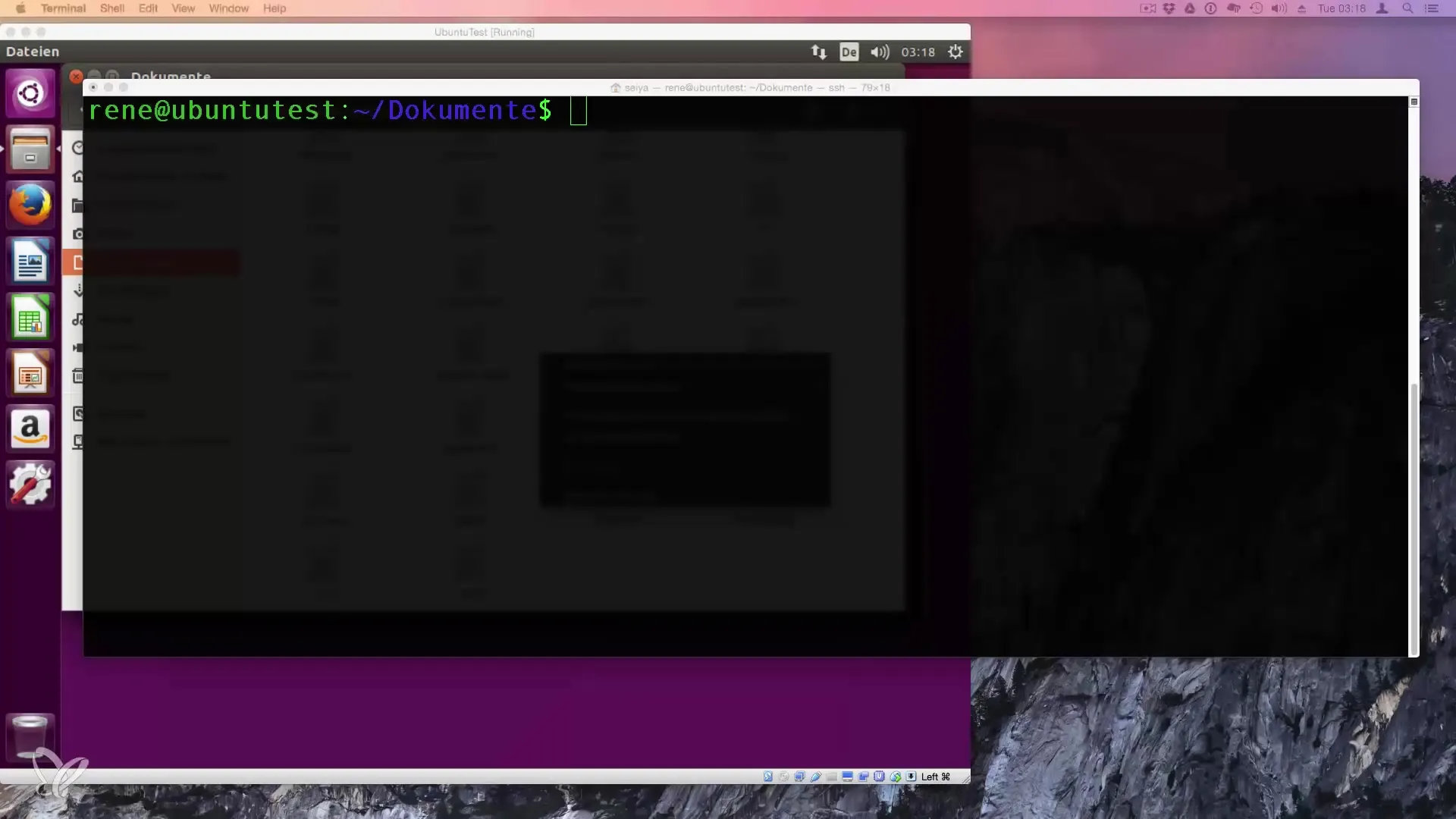
Nu har du en ny mapp som heter "Papper". Du kan nu lägga till några filer som du senare vill flytta och kopiera.
Flytta filer med MV-kommandot
För att flytta flera filer till mappen "Papper" använder du MV-kommandot. Detta kommando gör att du inte bara kan flytta filer utan också döpa om dem.
Som exempel vill du flytta alla filer som börjar med "Papper" till din ny skapade mapp. Kommandot kan se ut så här:
Genom att använda * (wildcard) i "Papper*" kan du referera till alla filer som börjar med "Papper". Tab-tangenten hjälper dig här att underlätta inmatningen och visa tillgängliga alternativ.
När du har kört kommandot kan du kontrollera statusen genom att visa innehållet i mappen "Papper" med ls:
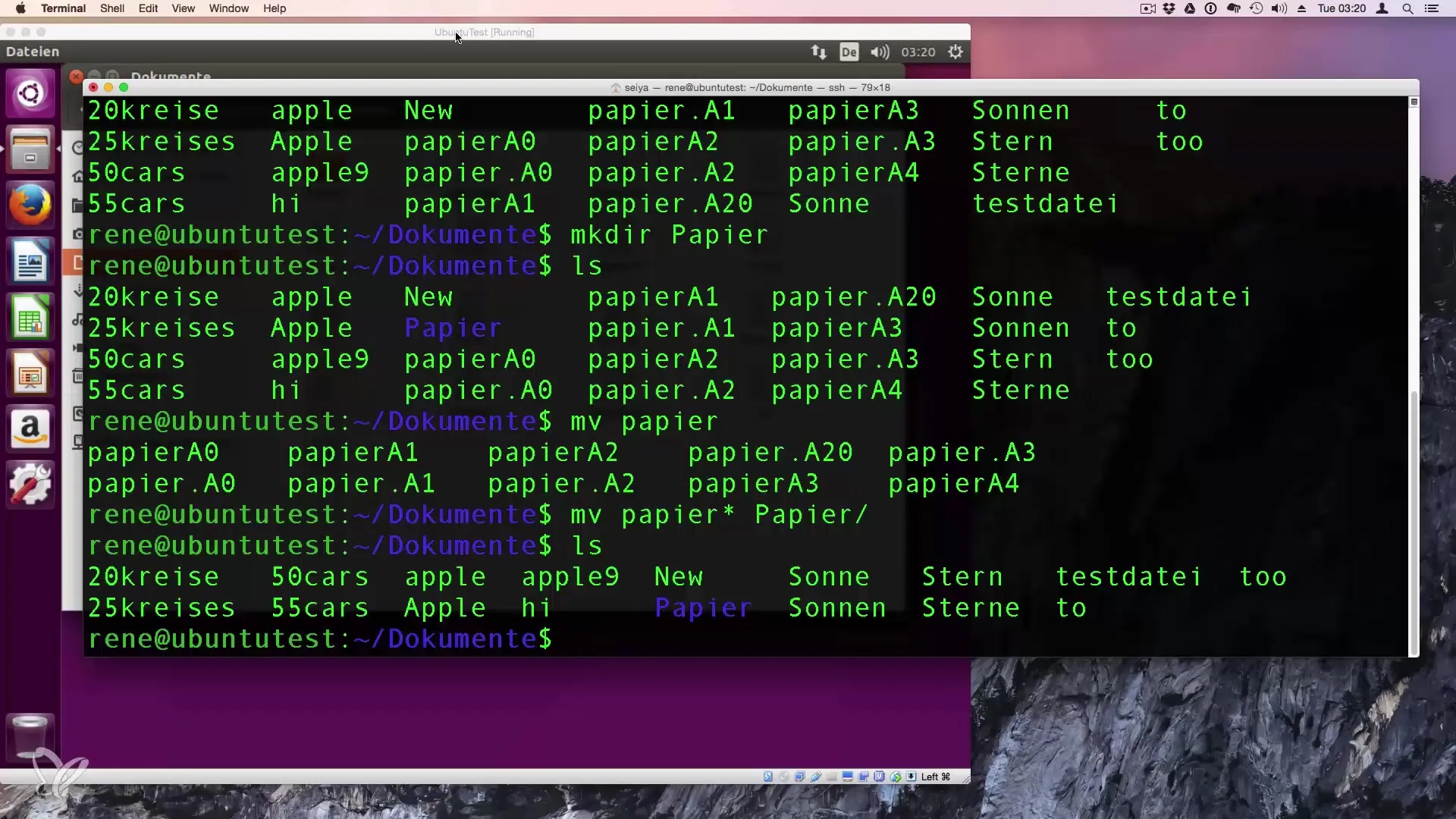
Kopiera filer med CP-kommandot
Nu kommer vi till att kopiera filer och mappar. För att kopiera mappen "Papper" och skapa en andra kopia med namnet "Papper 2" använder du CP-kommandot:
Parametern -R (rekursivt) är viktig för att säkerställa att även hela innehållet i mappen kopieras.
Kopiera filer och behörigheter
Du har möjlighet att även överföra behörigheter vid kopiering. Detta görs med kommandot:
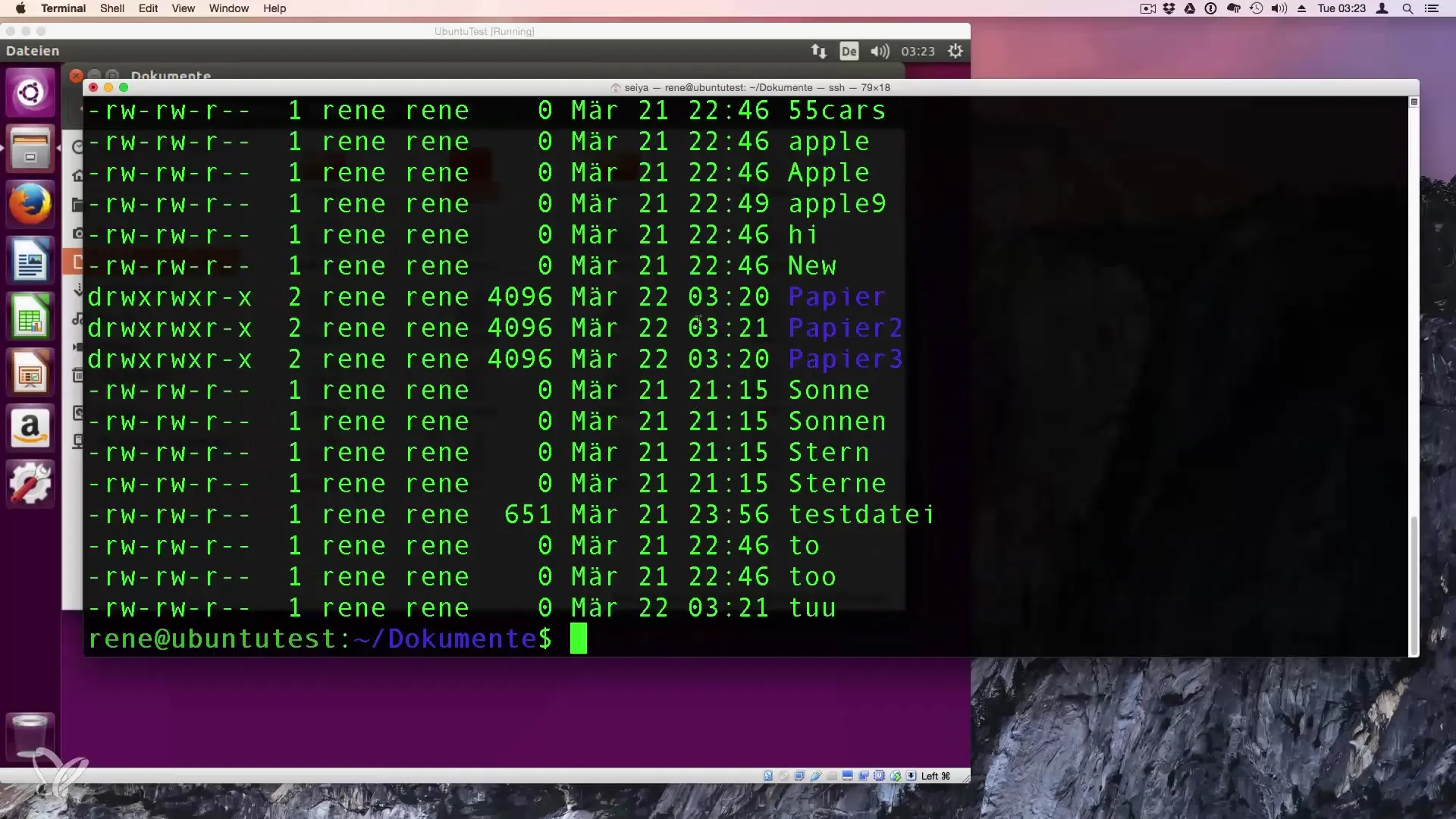
Här ser parametern -P till att filernas rättigheter samt tidsstämplar bevaras, vilket kan vara särskilt användbart om du kopierar från en annan användare.
Döpa om filer
Döp om filer görs också med MV-kommandot. Om du vill döpa om en fil som heter "DOO" till "toOO" använder du:
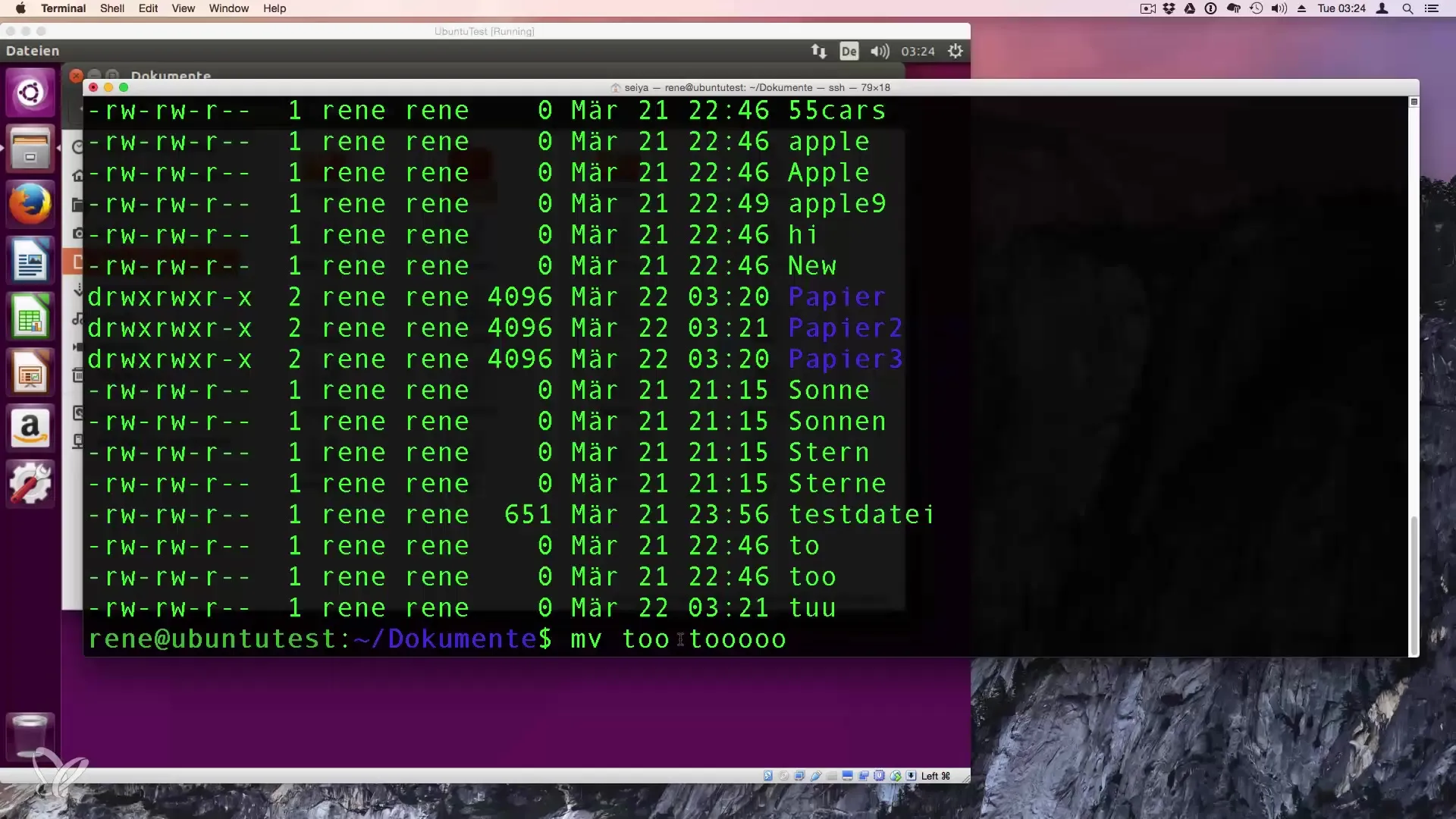
Principen är densamma: Filen flyttas från sitt ursprungliga namn till den nya platsen med det nya namnet. På samma sätt kan du också döpa om mappar. Du skulle till exempel döpa om "Papper 3" till "Papper 100" med:
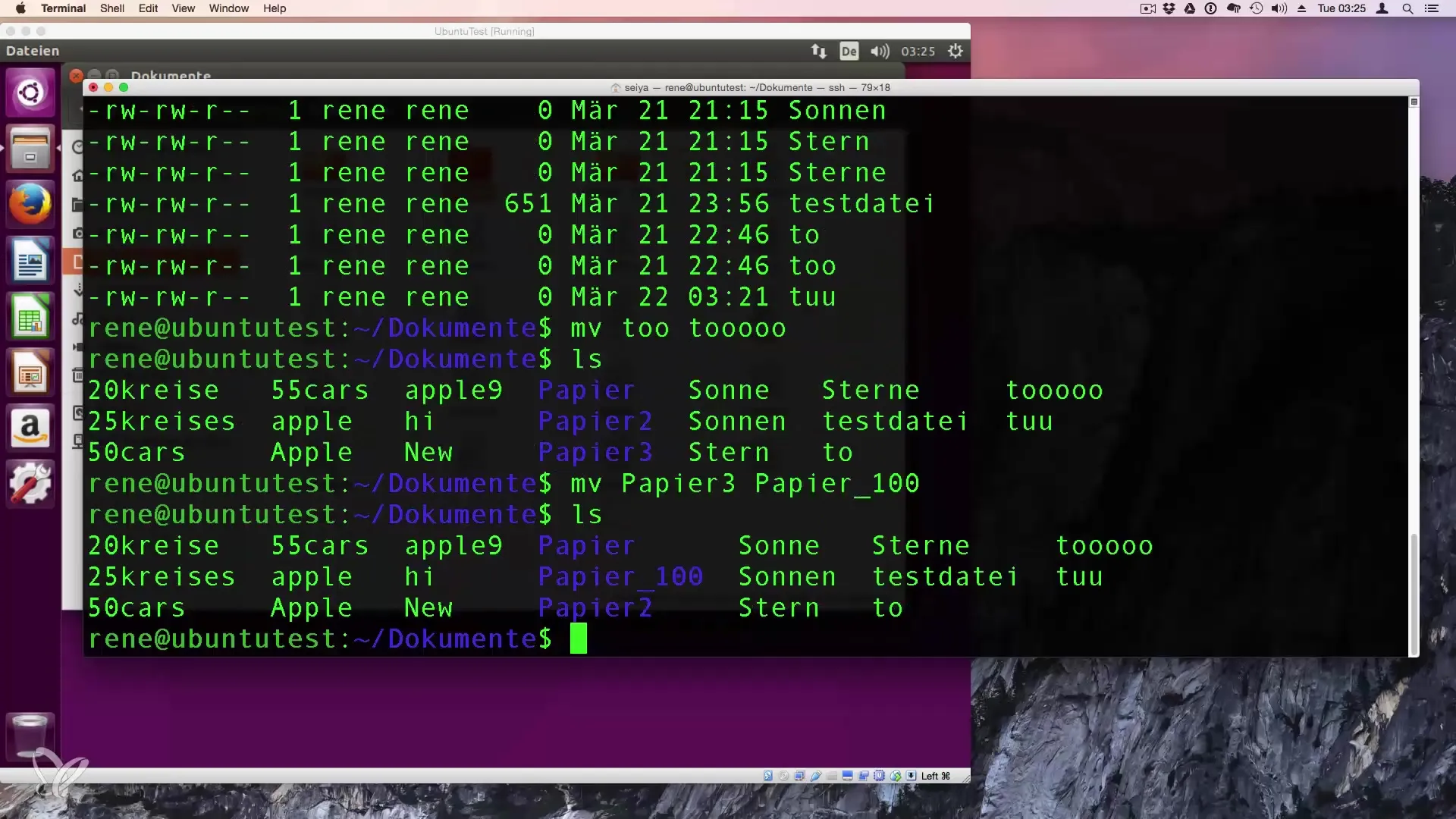
Sammanfattning – Hantera filer och mappar i Linux
I denna guide har du lärt dig hur du effektivt kan kopiera, flytta och döpa om filer och mappar i Linux. Nyckeln till effektiv hantering av dessa uppgifter ligger i kommandona CP och MV samt hantering av wildcards och alternativ.
Vanliga frågor
Hur skapar jag en ny mapp i Linux?Använd kommandot mkdir för att skapa en ny mapp.
Hur kopierar jag en mapp inklusive dess innehåll?Använd kommandot cp -R för att kopiera mappen rekursivt.
Vad betyder wildcard () i kommandona?Wildcard () står för valfria tecken och gör att du kan referera till flera filer samtidigt.
Kan jag behålla filbehörigheterna vid kopiering?Ja, genom att använda parametern -P i kopieringskommandot bevaras behörigheterna och tidsstämpeln för filerna.
Vad händer om jag döper om en fil med MV-kommandot?MV-kommandot flyttar filen till ett nytt namn, det fungerar som en omdöpning.


